Tak się składa, że oglądasz film i naprawdę spodobała Ci się piosenka z jakiegoś fragmentu. Nie wiesz kim jest wykonawca, nie ma skąd pobrać albumu ze ścieżką dźwiękową do tego filmu. Co robić? Możesz po prostu wyciąć fragment, który Ci się podoba, ze ścieżki dźwiękowej filmu za pomocą specjalnego edytora wideo.
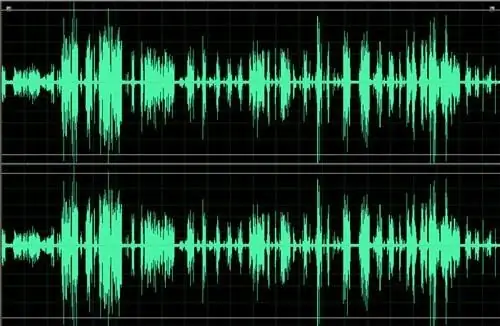
Instrukcje
Krok 1
Pobierz i zainstaluj Virtual Dub na swoim komputerze osobistym, aby móc wyróżnić ścieżkę dźwiękową filmu. Po zainstalowaniu programu uruchom go. Następnie za pomocą pozycji menu „Otwórz” lub za pomocą „Eksploratora” przenieś żądany film do obszaru roboczego programu.
Krok 2
Ustaw granice wyboru żądanego fragmentu. W tym celu przesuń suwak znajdujący się na dole okna programu do ramki odpowiadającej początkowi wybranego fragmentu. Jeśli pobrałeś niezrusyfikowany program, aby ścieżka audio została oznaczona we właściwym miejscu, wykonaj następujące czynności. Naciśnij klawisz strony domowej, a następnie wybierz element menu Edycja i Ustaw początek wyboru. Zwróć uwagę, że pod suwakiem pojawia się znacznik wyboru, wskazujący początek zaznaczenia.
Krok 3
Przesuń suwak do ramki odpowiadającej końcowi wskazanego fragmentu. Naciśnij przycisk End na klawiaturze, a następnie z menu Edit wybierz Set selection End. W taki sam sposób, jak w pierwszym przypadku, w obszarze suwaka pojawi się odpowiedni znak. Następnie uruchom tryb przetwarzania strumienia audio. Aby to zrobić, wybierz element menu Audio, aw nim - Tryb pełnego przetwarzania. Następnie określ odpowiedni koder strumienia audio.
Krok 4
Aby to zrobić, przejdź do pozycji Audio i Kompresja. Określ format kodowania i poziom kompresji sygnału audio. Zastosuj jeden z zainstalowanych kodeków audio i kliknij OK. Następnie zapisz ścieżkę dźwiękową. Daj jej imię. Zostanie zapisany w formacie Wave, który możesz później skompresować do dowolnego innego formatu, jeśli chcesz.
Krok 5
Użyj edytora dźwięku, aby wyciąć ścieżkę dźwiękową. Po załadowaniu filmu do obszaru roboczego edytora dźwięku zostanie załadowana tylko ścieżka audio, z której możesz później wyciąć żądany fragment i zapisać go w dowolnym dogodnym dla siebie formacie.






